このたびは、フローティング・ブックマークをご利用いただき誠にありがとうございます。
ここでは、環境設定を解説しています。
環境設定ウィンドウを開いて設定を編集します。
左の目次はJavaスクリプトを使用して「+」をクリックするとツリーが展開するようになっています。
・環境設定ウィンドウは「ウィンドウ」メニューの「環境設定」を選ぶと開きます。

現在の設定を上書き保存します。
「設定値保存」ボタンを押さずにこのウィンドウを閉じると、 設定値が記録されないので注意が必要です。
環境設定ウィンドウを閉じます。
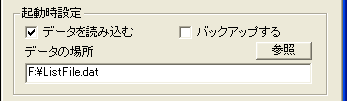
この項目にチェックがついている場合は、このソフトを起動すると同時に データファイル(「データの場所」で指定)を自動で読込み、操作の手間を省きます。
この項目にチェックがついている場合は、このソフトを起動すると同時に バックアップファイルを作ります。データを誤って壊してしまった場合でも、起動する前の状態には戻すことができます。
「データを読込む」項目にチェックを付けた場合、この欄に記述されたファイルを読み込みます。
この欄を空欄にした場合、このソフトと同じディレクトリの「ListFile.dat」を読み込みます。
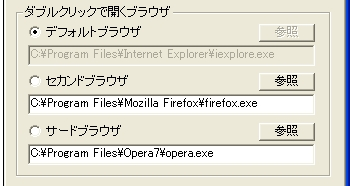
ラジオボタンをクリックして、3つのブラウザから選びます。
アイテムをダブルクリックすると、印の付いたブラウザが起動してURLを開きます。
Windowsの通常使うブラウザとして設定されているブラウザです。
システムから読み込むので、通常は入力する必要がありません。入力欄はグレー表示になります。
2つ目のブラウザを設定します。ブラウザの実行ファイルをフルパスで入力します。
「参照」ボタンを押せば、ファイル選択ダイアログが出るので、そこから選んだ方が簡単です。
3つ目のブラウザを設定します。ブラウザの実行ファイルをフルパスで入力します。
「参照」ボタンを押せば、ファイル選択ダイアログが出るので、そこから選んだ方が簡単です。
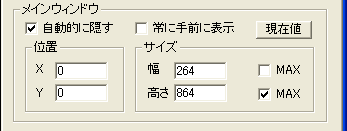
この項目にチェックがついている場合は、ツリーアイテムをダブルクリックして URLを表示したときに、このソフトを邪魔にならないように最小化します。
この項目にチェックがついている場合は、このソフトが常に手前に表示されるようになります。
ツールバーの「本体のウィンドウを復元」ボタンを押したときに復元する位置とサイズを指定します。 座標はディスプレイの左上が原点(X:0、Y:0)で、ピクセル単位です。
「MAX」にチェックが付いているときは、ディスプレイの端までいっぱいになります。 数値を設定すると、ディスプレイの解像度が変わった時に画面からはみ出したりする場合がありますが。 「MAX」としておけば、ディスプレイの解像度に応じて適切な値にしてくれるので便利です。
このソフトの現在値を取得することができます。
このソフトを好きな位置、大きさにしてからこのボタンを押せば、次回からその位置その大きさに復元できます。
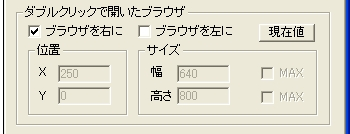
ダブルクリックして開いたブラウザを、ツールバーの「ブラウザのウィンドウを復元」ボタンを押して復元するポジションを指定します。
座標はディスプレイの左上が原点(X:0、Y:0)で、ピクセル単位です。
「整列」のチェックが付いているときは、「整列」が優先されます。
「MAX」にチェックが付いているときは、ディスプレイの端までいっぱいになります。 数値を設定すると、ディスプレイの解像度が変わった時に画面からはみ出したりする場合がありますが。 「MAX」としておけば、ディスプレイの解像度に応じて適切な値にしてくれるので便利です。
このソフトで開いたブラウザがあれば、そのブラウザの現在値を取得することができます。
ブラウザを好きな位置、大きさにしてからこのボタンを押せば、次回からその位置その大きさを復元できるように
なります。
「ブラウザを右に」にチェックがついていれば、このソフトの右にブラウザを整列させます。
「整列させる」とは、このソフトのウィンドウの高さと同じ高さにし、幅はこのソフトの右からディスプレイの
右幅いっぱいまでに設定することです。
この設定は、左にこのソフト、右にブラウザを並べるという設定なので、このソフトが左になければなりません。
「ブラウザを左に」にチェックがついていれば、このソフトの左にブラウザを整列させます。
「整列させる」とは、このソフトのウィンドウの高さと同じ高さにし、幅は左幅いっぱいからディスプレイの
このソフトの左までに設定することです。
この設定は、右にこのソフト、左にブラウザを並べるという設定なので、このソフトが右になければなりません。
「ブラウザを右に」「ブラウザを左に」のどちらのチェックも外した場合は、 「位置」と「サイズ」で設定したところに復元します。